안녕하세요! 에이블디입니다!
이번 시간에는 깃허브로 협업하는 방법에 대해 하나씩 알아보도록 하겠습니다!
하나의 작업을 여러 사람이 협업하기 위해서는 각자 로컬 리포지토리에서 작업한 내용을 깃허브 리포지토리에 공유할 수 있어야 합니다.
깃허브의 공개 리포지토리는 주소만 알면 누구든지 접속해서 올라와 있는 소스를 살펴볼 수 있습니다.
또 깃허브 회원이라면 누구나 오픈 소스 프로젝트의 소스를 다운로드할 수 있습니다.
하지만 누구나 리포지토리에 커밋을 푸시할 수는 없습니다.
공개 리포지토리든 비공개 리포지토리든 여러 사람들이 협업한다면 승인된 공동 작업자에게만 커밋을 올릴 수 있는 권한을 주어야 합니다.
그래야 프로젝트 소스가 무분별하게 수정되는 일을 막을 수 있기 때문이죠.
팀 작업을 하려면 팀원 중 누군가 깃허브에서 리포지토리를 만들고 나머지 팀원들을 공동 작업자로 추가해야 합니다.
여기서 팀장이 teamproject라는 리포지토리를 만들었다고 가정해 보겠습니다.
이전 시간에 깃허브에서 리포지토리 만드는 법 다들 배우셨죠?
teamproject라는 리포지토리를 생성하시고 teamproject 리포지토리 화면에서 Setting을 누른 후, Manage access를 누릅니다.
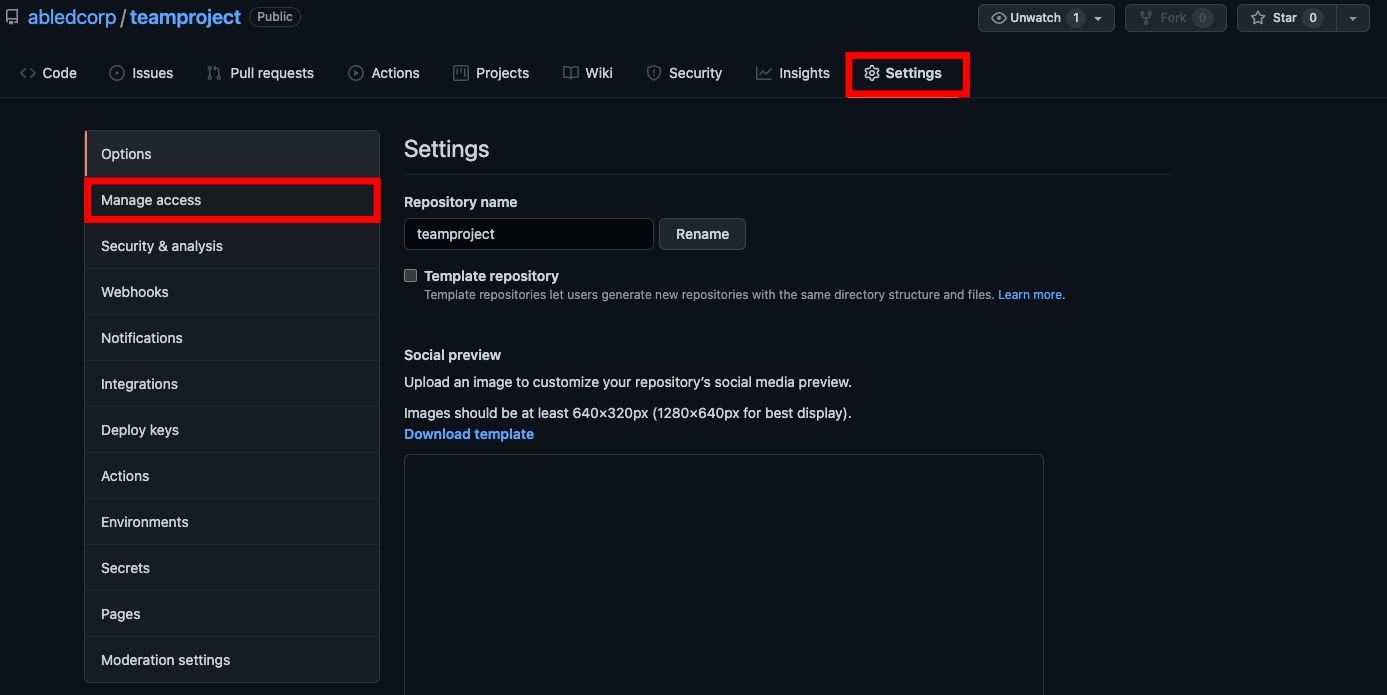
그럼 비밀번호 입력창이 나오는데 비밀번호를 입력해 주세요.

그럼 Manage access의 화면을 볼 수 있는데 'You haven't invited any collaborators yet'이란 문구 아래에 'Add people'버튼이 있습니다.
이 버튼을 눌러주세요!

그럼 'Add a collaborator to teamproject'라는 팝업창이 뜨는데 'search by username, full name, or email'이란 곳에 협업할 사람의 깃허브 아이디나 이메일을 입력하고 아래의 'Select a collaborator above' 버튼을 눌러줍니다.

사용자를 추가했으면 요청한 사용자의 메일에 아래의 이미지와 같은 내용의 메일이 전송됩니다. 'View invitation'버튼을 눌러주세요!

'View invitation' 버튼을 누르면 또 아래의 이미지와 같은 화면이 등장합니다.
'Accept invitation' 버튼을 눌러주세요!
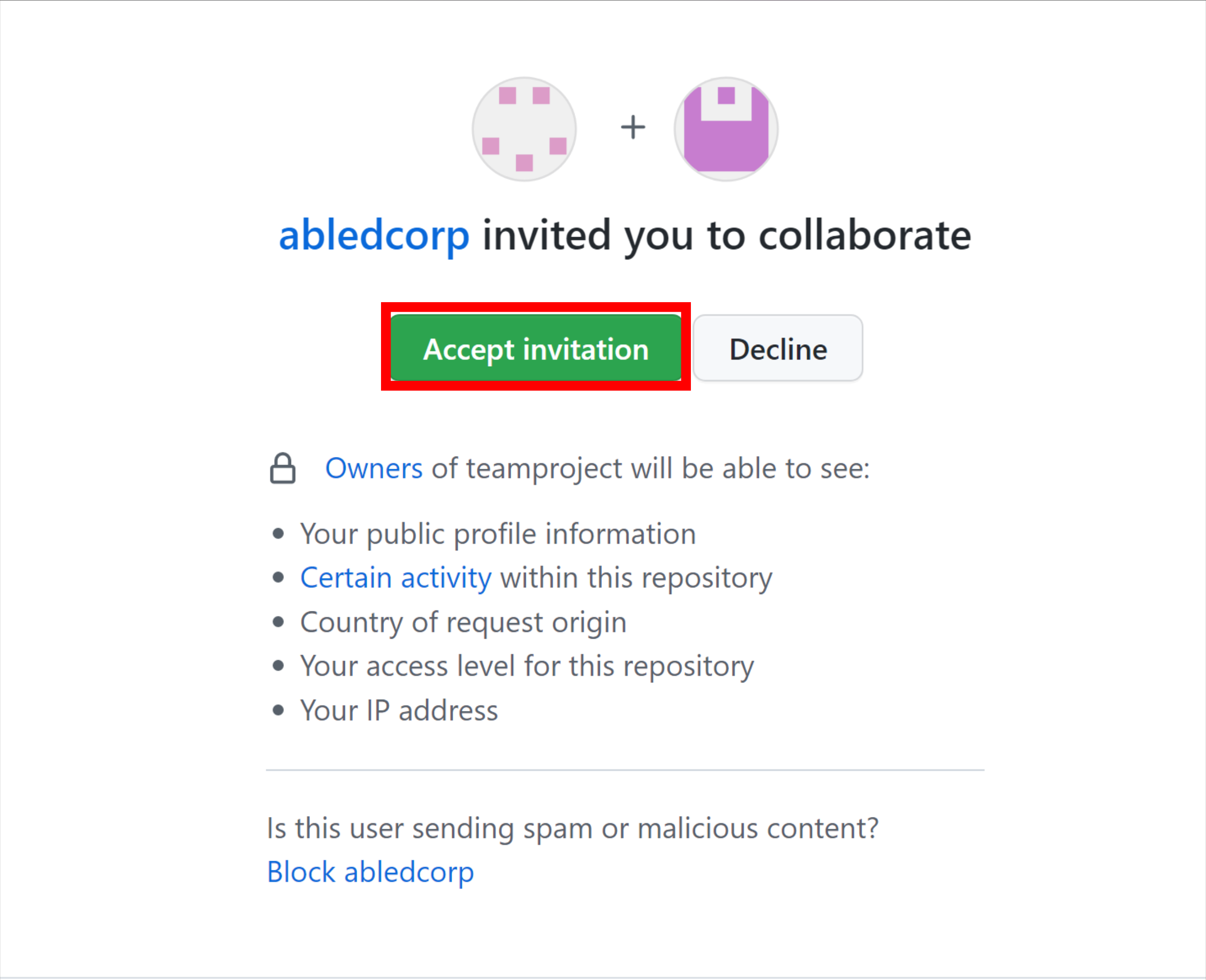
'Accept invitation' 버튼을 누르면 아래의 이미지와 같이 에이블디의 teamproject 리포지토리 화면으로 이동하게 됩니다!
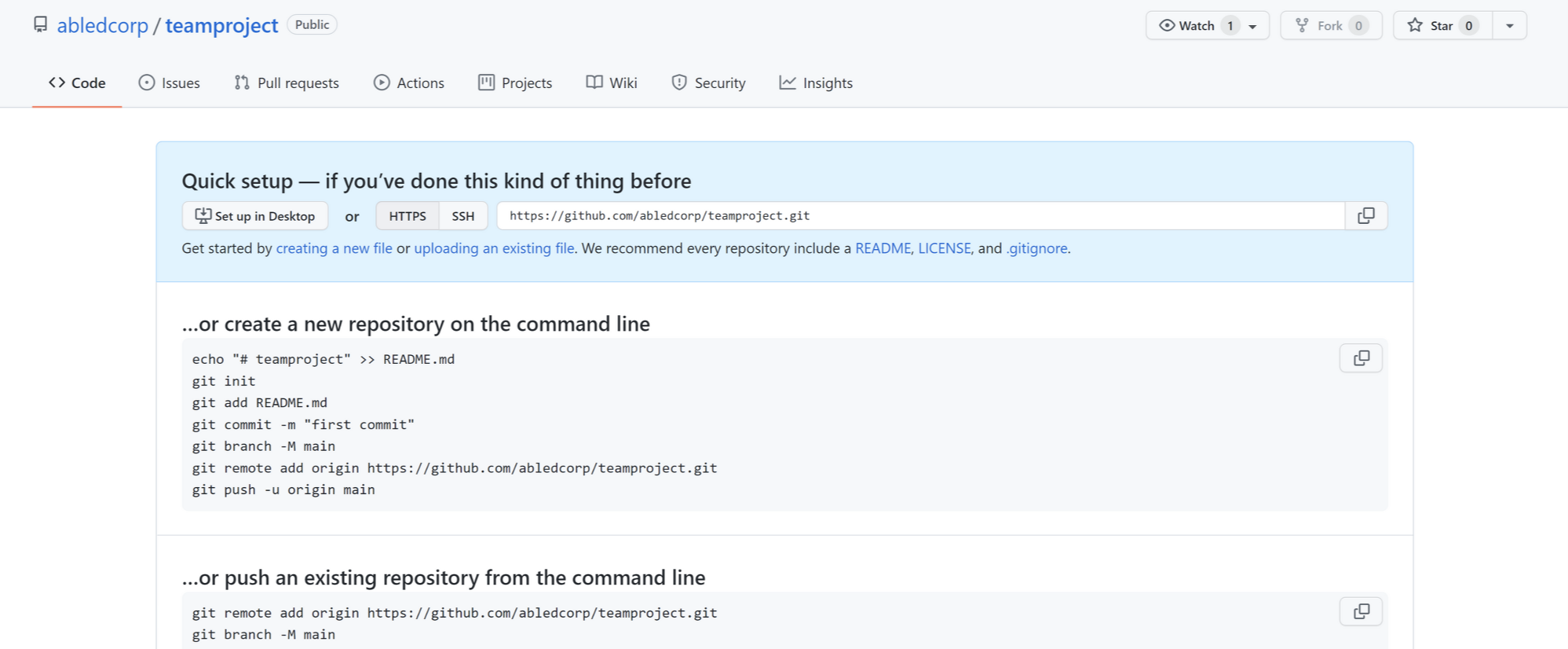
그리고 상대방이 초대에 수락하면 Manage access화면에 공동작업자로 추가된 사람의 아이디를 볼 수 있는데, 아이디 아래에 'Collaborator'라고 표시되어있는 것을 볼 수 있습니다.
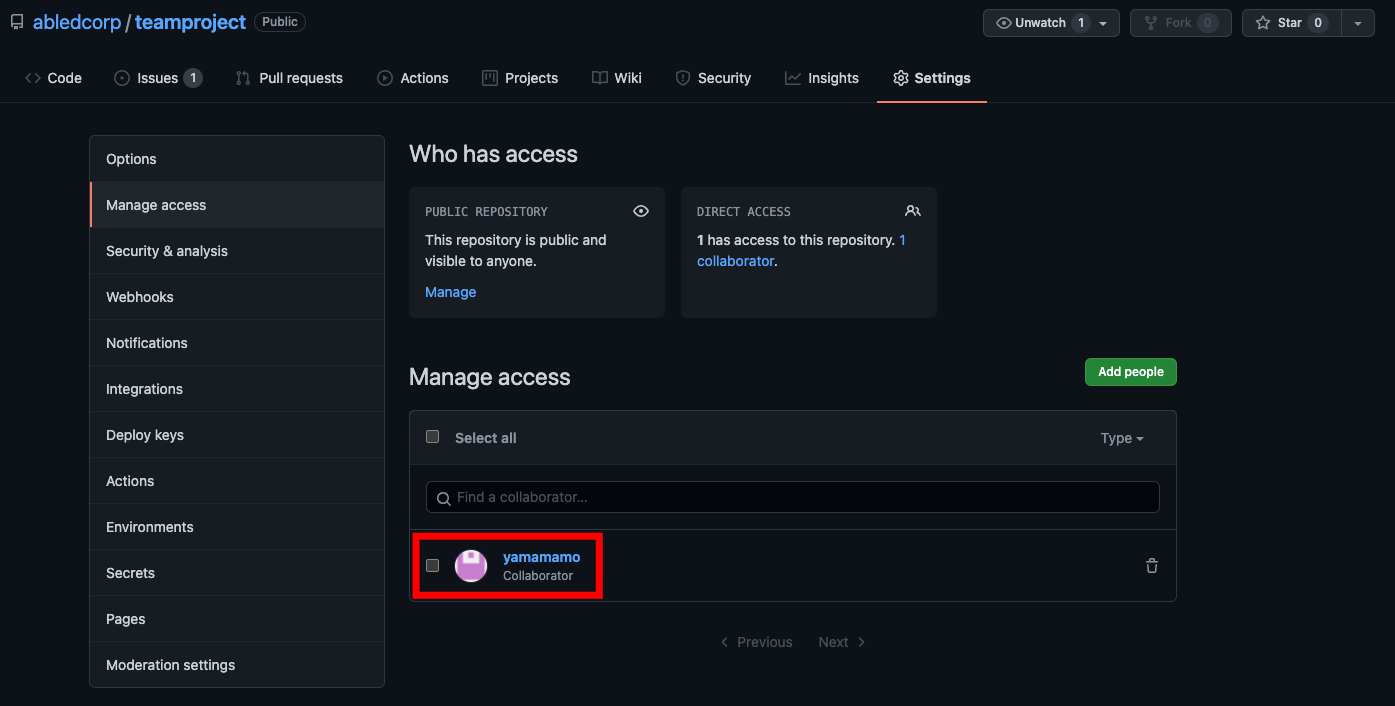
이번 시간에는 깃허브 리포지토리에 공동작업자를 추가하는 방법을 알아보았습니다!
다음 시간에는 팀 프로젝트의 작업 환경을 구성해 보는 실습을 해볼게요!
그럼 여러분 다음 시간에 만나요!
'git' 카테고리의 다른 글
| #31 깃(Git) - 깃허브로 협업하기 3 : 협업에서 브랜치 사용하기 (0) | 2021.12.23 |
|---|---|
| #30 깃(Git) - 깃허브로 협업하기 2 : 협업 작업 환경 구성하고 실습하기 (2) | 2021.12.22 |
| #28 깃(Git) - git fetch (1) | 2021.12.14 |
| #27 깃(Git) - 로컬 master 브랜치와 원격 master 브랜치의 차이 알아보기. (1) | 2021.12.13 |
| #26 깃(Git) - 푸시(push)와 풀(pull) 실습하기 (7) | 2021.12.09 |